Rancangan Acak Kelompok Faktorial Dengan Mengunakan Excel dan SPSS16
1. Rancangan Acak Kelompok (RAK) Faktorial biasanya digunakan jika penelitiaannya dilapangan, berbeda dengan Rancangan Acak Lengkap (RAL), pada Rancangan Acak Kelompok yang menggunakan BLOK sebagai ulangan, missal: I, II, II setiap perlakuan pada setiap blok dianggap kondisinya homogen pada setiap tanaman. Berbeda dengan RAK non faktorial, pada RAK faktorial ada dua faktor yang diamati sama halnya dengan RAL faktorial. Berikut cara Rancangan Acak Kelompok (RAK) dengan menggunakan Excel:
Gambar 1. Excel RAK faktorial
2.berikut adalah cara pengoperasian program SPSS dalam Rancangan Percobaan, bila dibandingkan dengan Excel, penggunaan SPSS lebih cepat karena tidak perlu menggunakan rumus, kita hanya perlu memasukan data melalui beberapa langkah-langkah dalam penggunaan SPSS. Berikut adalah langkah-langkah dalam SPSS:
- Langkah pertama yaitu, pastikan kita berada pada halaman variable view (yang dilingkari di bawah)kemudian ketik yang pertama perlakuan sampai hasil, dengan sendirinya kolom disebelahnya akan terisi secara otomatis. Namun pada rancangan faktorial perlakuan yang diisi ada 2, perlakuan 1 dan perlakuan 2 (yang dilingkari pada kolom "Name". Silahkan mencoba
Gambar 2. Variable view
- Langkah kedua yaitu, untuk mengisi kolom values baris perlakuan maka klik 2x pada kolom baris perlakuan makan akan muncul seperti gambar dibawah dan ketik perlakuan yang ada pada data anda, berlaku juga untuk ulangan.
Gambar 3. Mengisi kolom valuse
- Langakah ketiga, yaitu mengisi halaman data view klik data view (yang dilingkari) untuk menyelesaikan data view, ada beberapa langkah yaitu: kopi data yang akan kita kerjakan pada kolom hasil, kemudial untuk mengisi kolom ulangan dan perlakuan, klik 2x pada tiap baris pada kolom ulangan atau perlakuan dan isi sesuai dengan tabel values.
Gambar 4. Data view
- Langkah keempat yaitu, mengisi output atau analisis data dengan cara pilih icon Analyze kemudian pilih General Linear Model dan pilih Univariated maka akan muncul sperti pada gambar 6.
Gamabar 5. Analyze
- Langkah ke lima yaitu, setelah mngerjakan langkah ke empat maka akan muncul seperti gambar dibawah kemudian tekan tanda yang dilingkari untuk label hasi diletakan pada bagian atas (Dependent Variable) kemudian perlakuan dan ulangan pada bagian bawah (Foced Factor), tapi jika pada RAL ulangan tidak di isi.
Gambar 6. Langkah mengisi output
- Langkah ke enam yaitu, setelah langkah kelima selesai klik menu model pada gambar 6 maka akan muncul seperti gamabar di bawah, caranya pilih custom kemudian klik tanda panah yang dilingkari sperti langkah lima, namun karena faktorial ada interaksi antara perlakuan 1 dan perlakuan 2 yang di masukan pada kolom model, caranya blok perlakuan 1 dan 2 kemudian klik tanda panah yang dilingkari kemudian klik continue.
Gambar 7. Univariate Model
- Langkah ke tujuh yaitu, setelah menekan continue maka akan kembali seperti gambar 6, kmudian tekan icon Pos Hoc dan akan muncul seperti gambar 8, kmudian pindahkan ulangan dan perlakuan setelah itu klik seperti yang ada pada gambar lingkaran kecil kemudian continue dan akan muncul lagi seperti gamabar 6 dan klik OK maka akan keluar hasil output yang kita kerjakan.
Gamabr 8. Univariate: Post Hoc Multiple Comparisons for Observed means
- Setelah semua langkah dilakukan maka akan keluar hasil seperti pada gambar berikut:
Gambar 9. Output/hasil SPSS
MENGHITUNG DATA RAK FAKTORIAL MENGGUNAKAN MS. EXCEL
Nama : Qodri Asshidiq
Skripsi :
Judul :
Langkah-langkah menghitung data menggunakan ms. Excel, sebagai berikut :
a). Input data skripsi ke dalam lembar kerja ms. Excel
b). Cari total dan rataan data menggunakan rumus seperti gambar berikut :
c). Kemudian cari nilai FK, JKT, JKP, JKG, dbP, dbG, dan F hitung menggunakan rumus, seperti berikut :
d). Buatlah tabel ANOVA dan masukkan data perhitungan yang telah dicari sebelumnya
e). Kemudian tarik kesimpulan berdasarkan hasil dari F hitung yang diperoleh.
f). SELESAI
CATATAN :
Jika F hitung ≥ F tabel maka berbeda nyata, sedangkan jika F hitung ≤ F tabel maka tidak berbeda nyata
MENGANALISIS DATA RAK FAKTORIAL MENGGUNAKAN APLIKASI SPSS
Langkah – langkah menganalisis data RAKF menggunakan SPSS, sebagai berikut :
a). Input data skripsi yang akan dianalisis ke dalam ms. Excel
b). Urutan data seperti gambar berikut:
c). Buka aplikasi SPSS

d). Copy data yang telah di urutkan dari ms. Excel kemudian paste pada data view di dalam SPSS
e). Mengisi kolom Name pada bagian variabel view dalam SPSS dan mengatur jumlah pada kolom decimal sesuai dengan data yang digunakan dalam SPSS
g). Lakukan analisis data, Seperti gambar berikut:
h). Diperoleh Output data hasil analisis menggunakan SPSS seperti berikut :


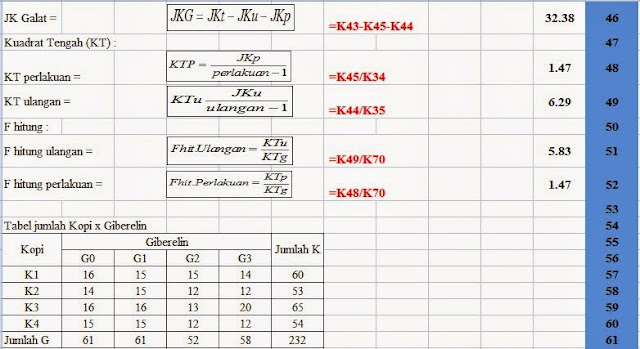

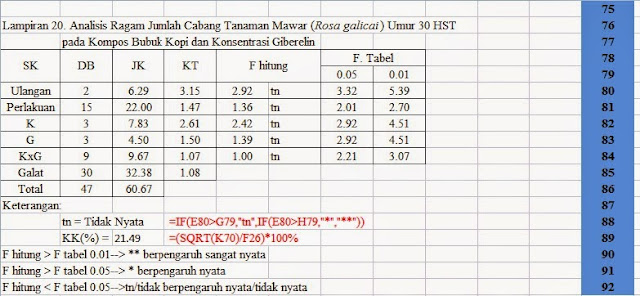








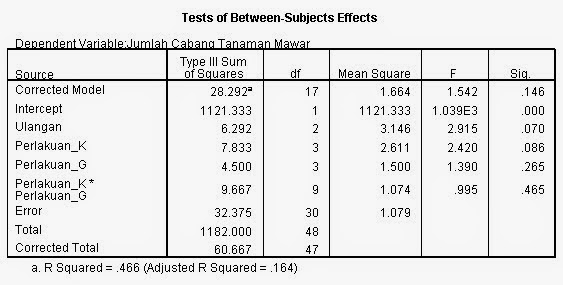


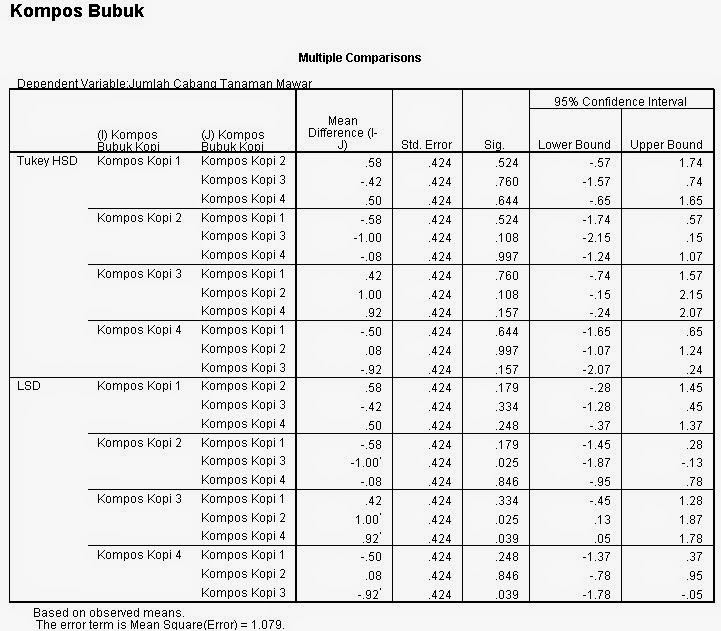






















Komentar
Posting Komentar